Vamos aprender a usar o módulo de ferramentas do SORGES em modo seguro. Aviso! Esse recurso foi disponibilizado a partir da versão 2023.60.427. No SORGES LIGHT esse módulo está presente desde o lançamento, já que ele se baseou na versão 2023.64.486 do SORGES.
Ao instalar o SORGES ele cria vários atalhos na área de trabalho. Um deles é o módulo de ferramentas: SORGES – Ferramentas:
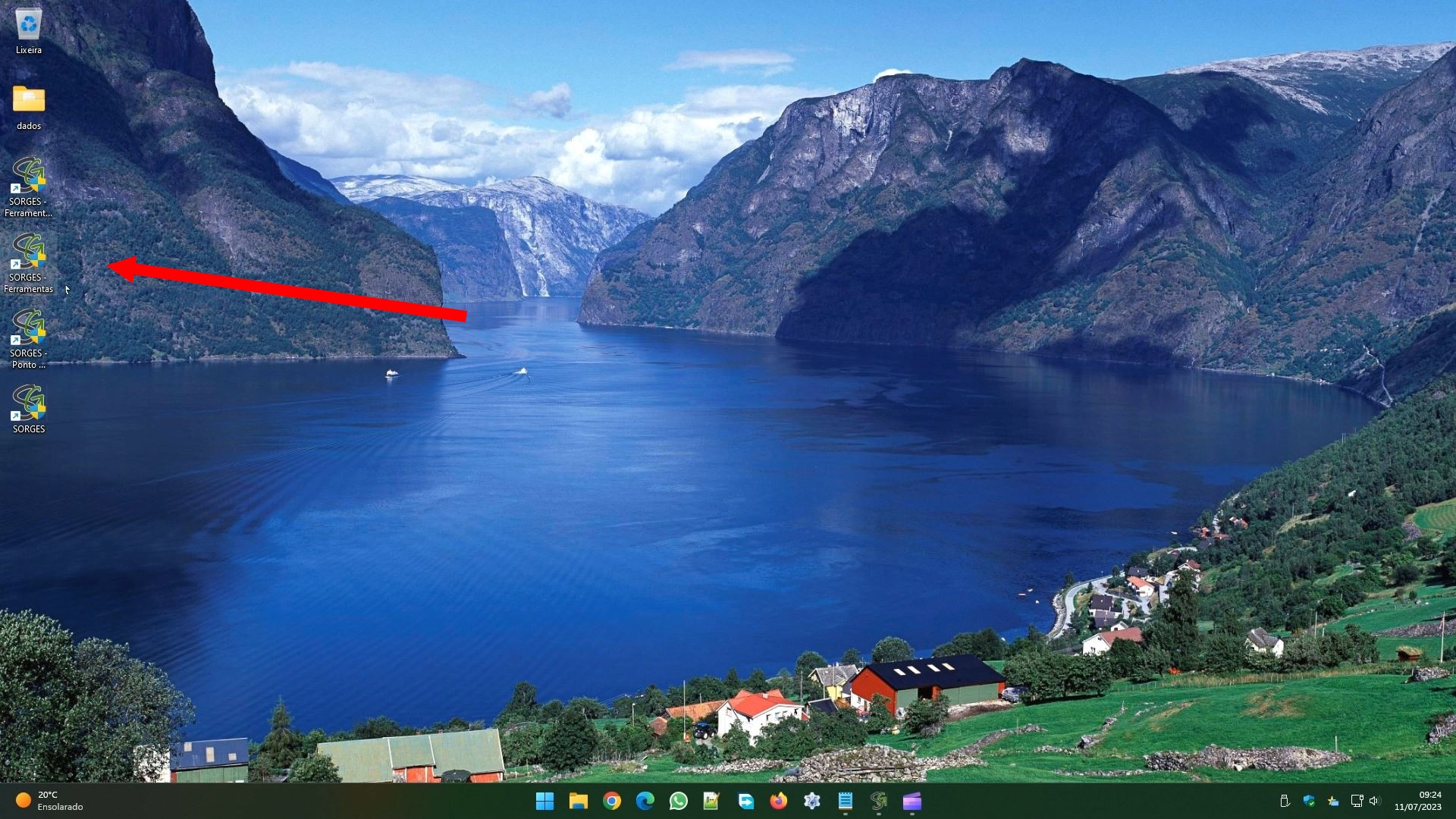
Esse módulo dá acesso a funções de manutenção, da instalação do Firebird, compactação e correção da base de dados, liberar firewall do Windows, fazer e restaurar backup, entre outros.
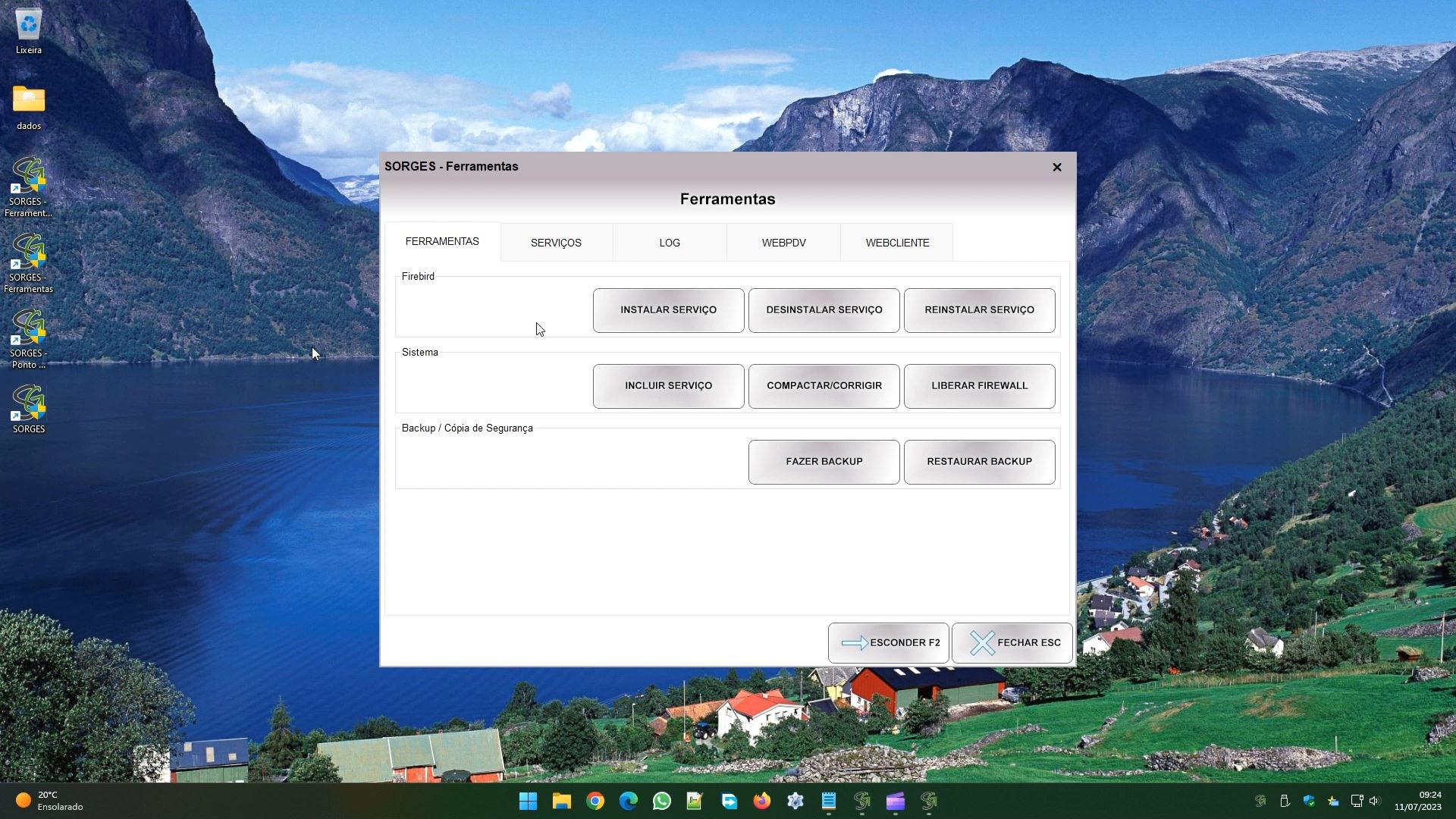
Na aba serviços ele possui funções que permanecem em execução, e permitem integração com microterminais, terminais de consulta de preço, catraca, backup automático, entre outras.
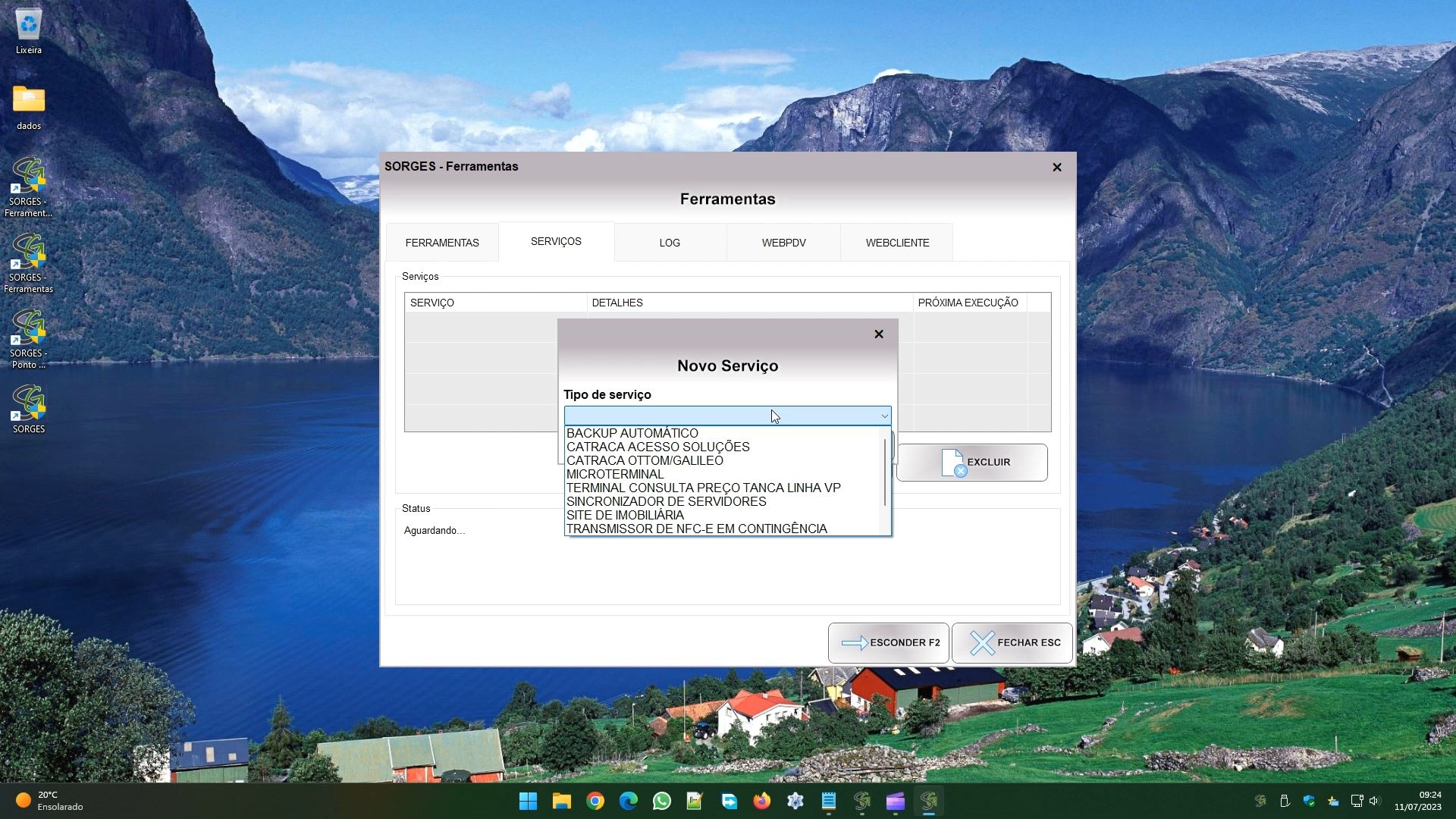
Ou seja, é uma ferramenta útil para várias situações. Porém essa ferramenta depende do acesso ao banco de dados, pois muitos dos serviços requerem acesso aos dados. E caso tenha algum problema na instalação do Firebird, por exemplo, você acaba não conseguindo usar o próprio terminal para resolver o problema. Pensando nisso, na versão 2023.60.427, liberada em julho/2023, incluímos a possibilidade de usar esse módulo em “modo seguro”. Nesse modo ele abre sem acesso ao banco de dados, e mais “capado”.
Para acesso a esse modulo precisamos usar o atalho “SORGES – Ferramentas (modo seguro)“, que fica na área de trabalho:
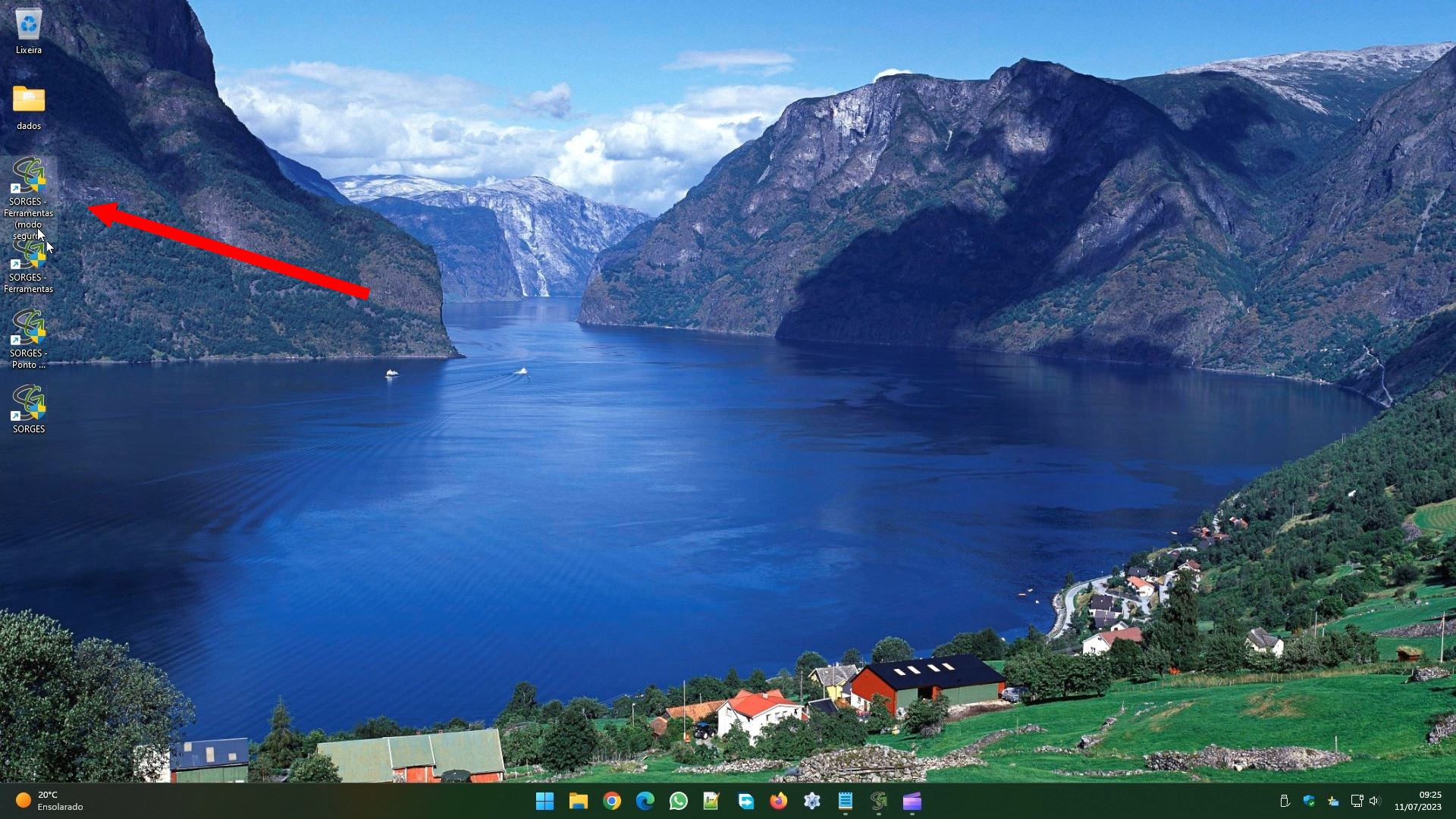
Ao acessar esse atalho vemos a mesma tela de ferramentas, mas apenas com a aba FERRAMENTAS, sem acesso aos serviços:
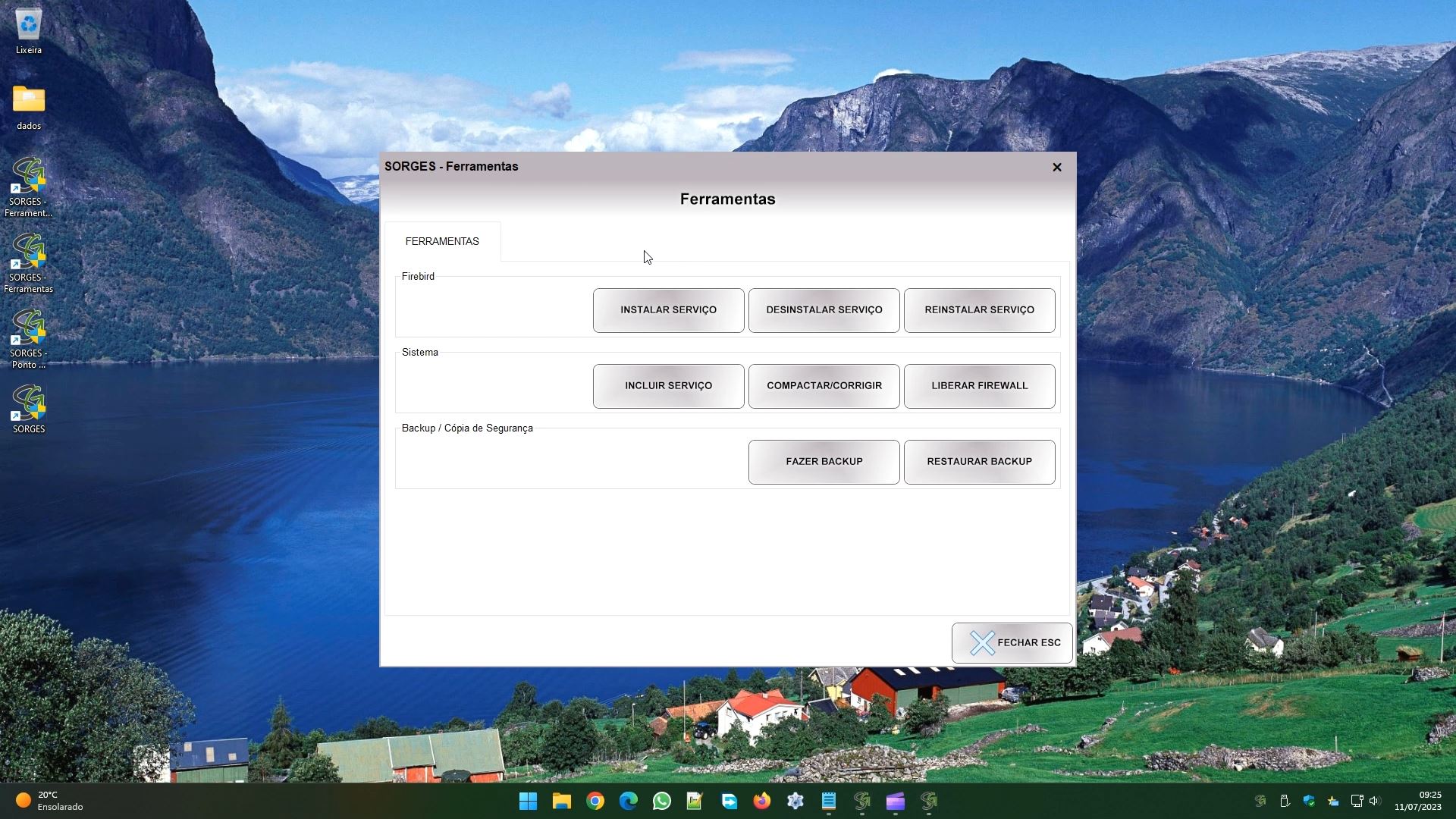
Até aqui tudo fácil. Porém, se você usa o sistema desde uma versão mais antiga, ou se apagou o atalho, pode ser necessário criar ele de novo para usar essa função. Vamos mostrar duas formas de fazer isso.
A primeira é dentro do próprio SORGES, em AJUSTES LOCAIS:
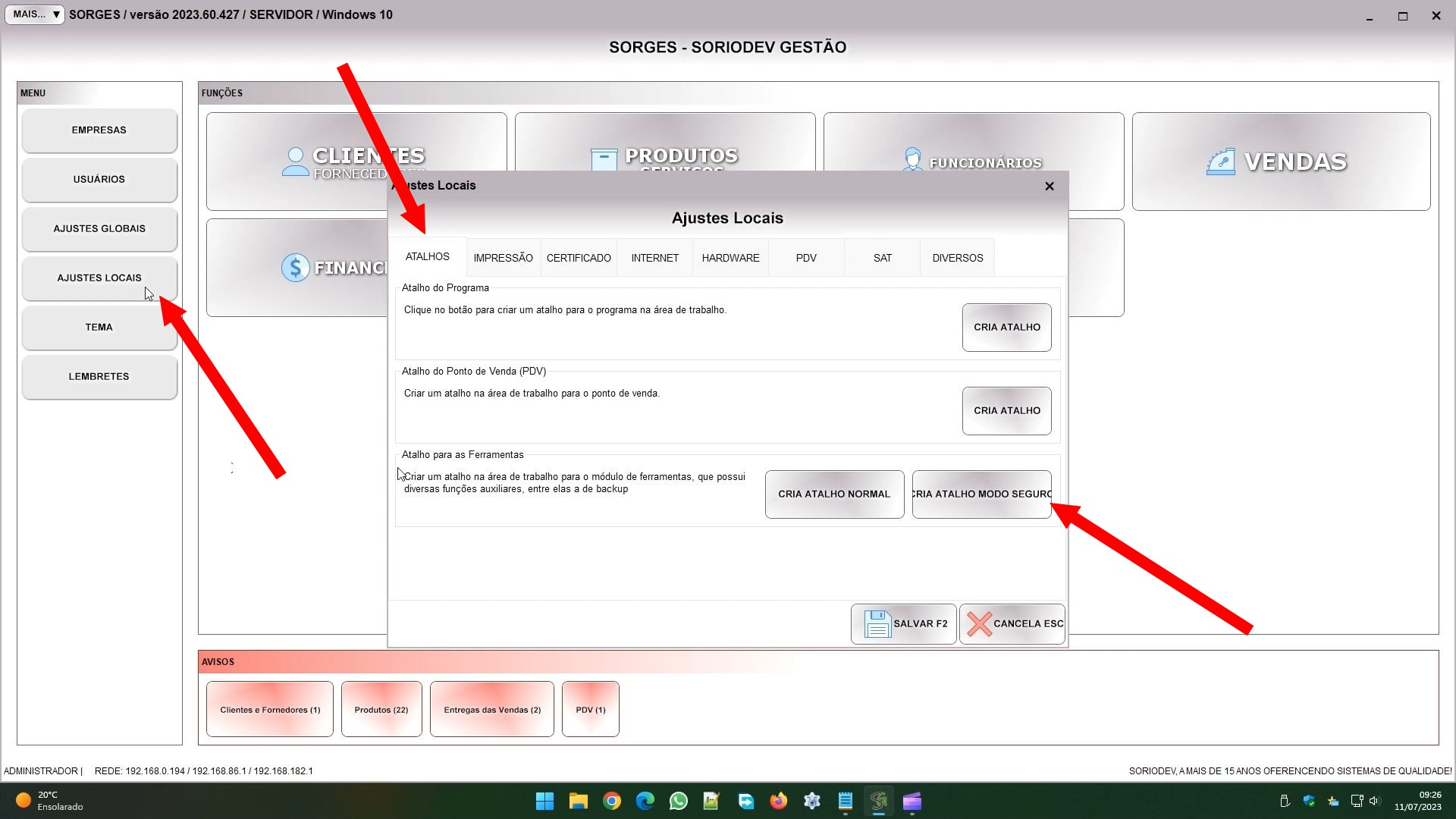
Na aba ATALHOS você verá que a seção “Atalho para as Ferramentas” agora tem dois botões, um para o atalho “normal” (que já tinha antes) e outra para o “modo seguro“. Basta clicar nesse botão do modo seguro.
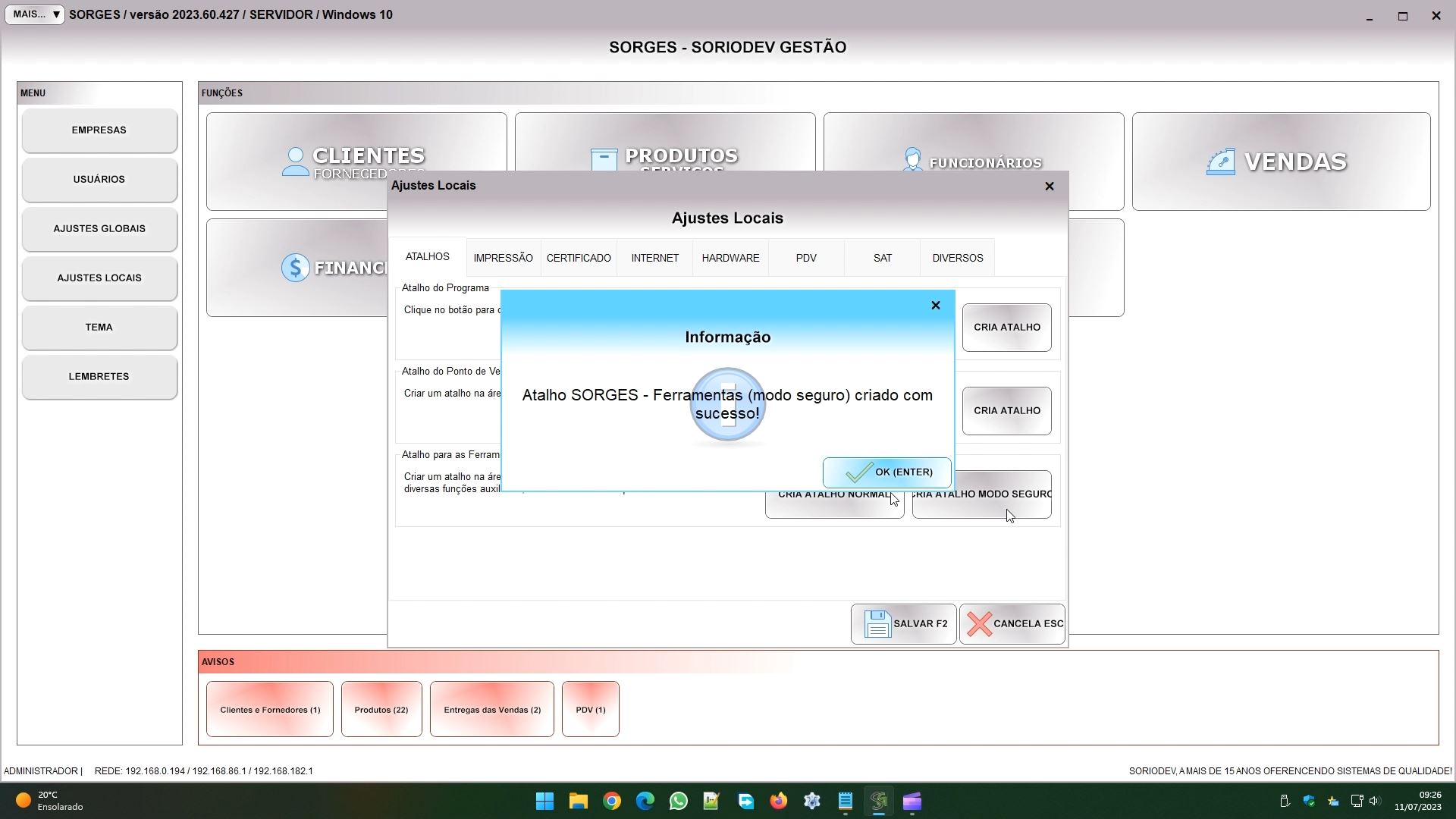
Fazendo isso ele criará o atalho na área de trabalho e mostrará a mensagem acima.
Mas é meio óbvio que se houver algum problema na instalação do Firebird, por exemplo, você não conseguirá abrir o SORGES, e portanto não poderá usar o método acima caso não tenha o atalho. Para resolver, podemos criar o atalho manualmente. Clique com o botão direito do mouse na área de trabalho, vá em NOVO, e em CRIAR ATALHO:

Nessa tela, clique em PROCURAR:
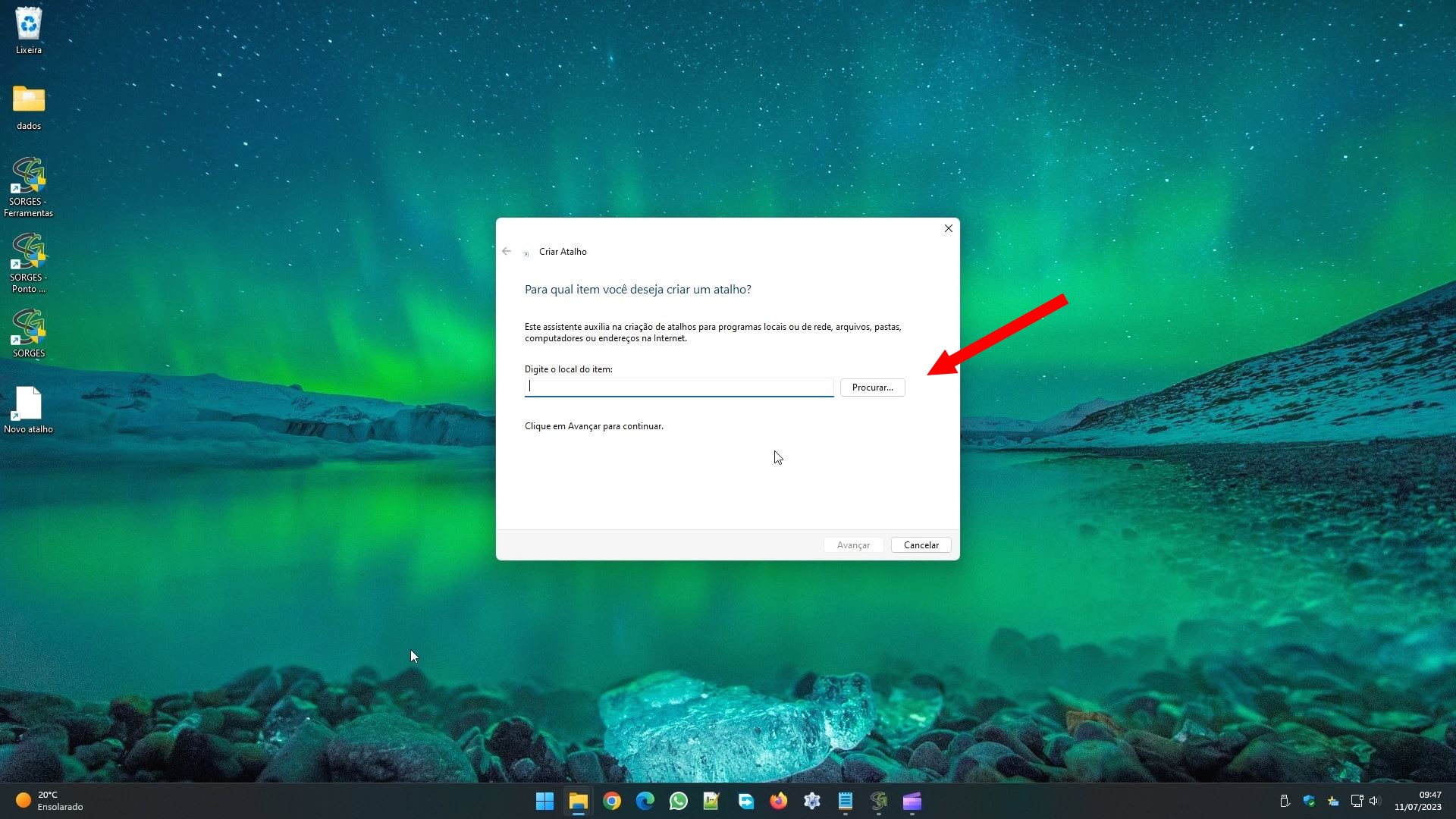
Depois localize o programa do SORGES. Para isso, vá em “Este Computador” (ou Meu Computador, dependendo da versão do seu Windows), em C: (ou Disco Local C:), na pasta SORIODEV, depois na pasta SORGES, e por fim na pasta BIN, abra o programa sGestao (ou sGestao.exe).
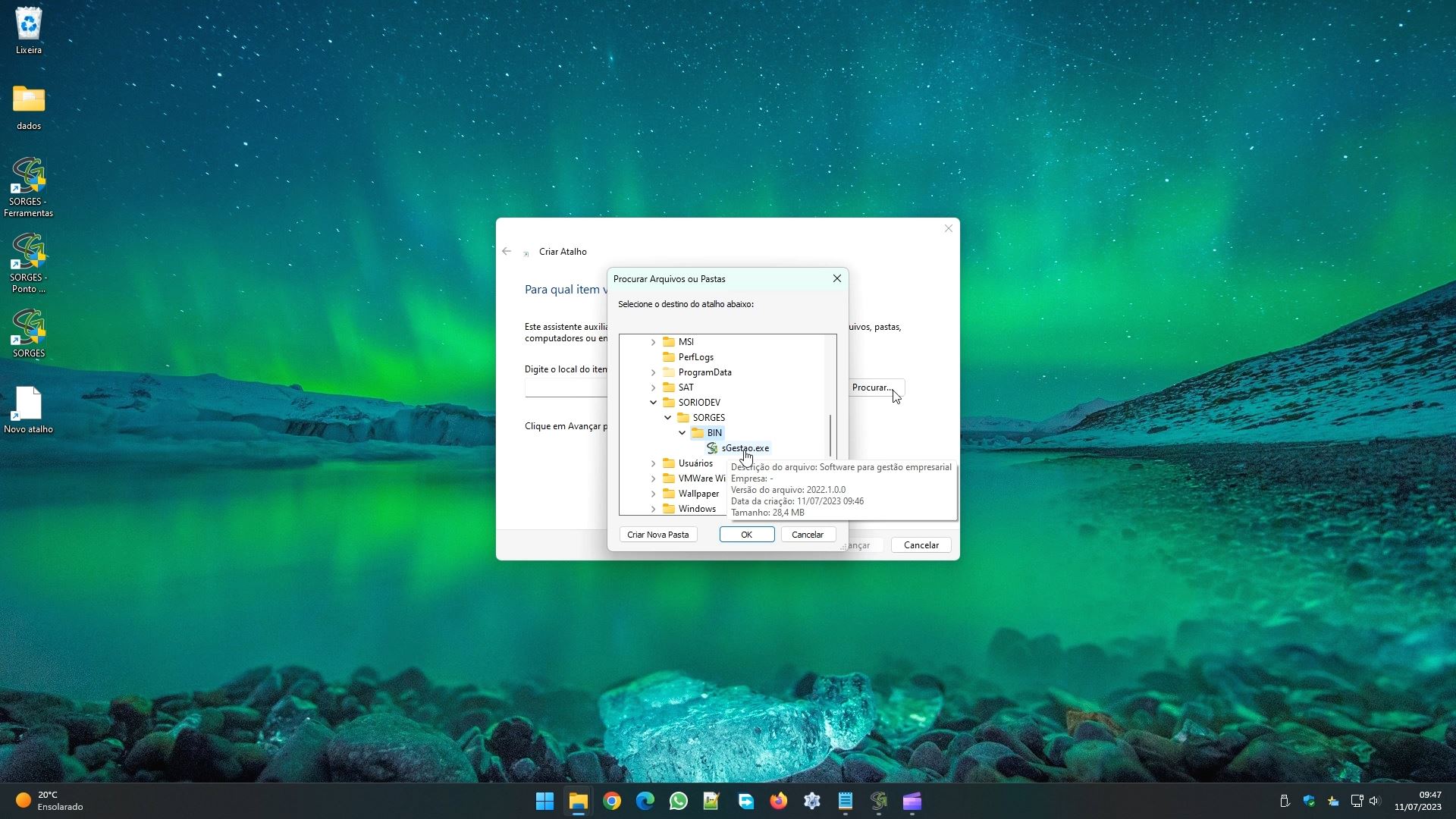
Clique em OK e confirme o caminho na tela:

O caminho completo é C:\SORIODEV\SORGES\BIN\sGestao.exe (se for o SORGES LIGHT o caminho é C:\SORIODEV\SORGESLIGHT\BIN\sGestao.exe) Naturalmente esse é o caminho padrão, se você é revenda e personalizou, deve considerar o caminho correto onde você instalou.
Feito isso, clique em AVANÇAS e dê um nome ao atalho. Pode usar o nome padrão que ele teria: SORGES – Ferramentas (modo seguro), por exemplo, ou outro nome que preferir:
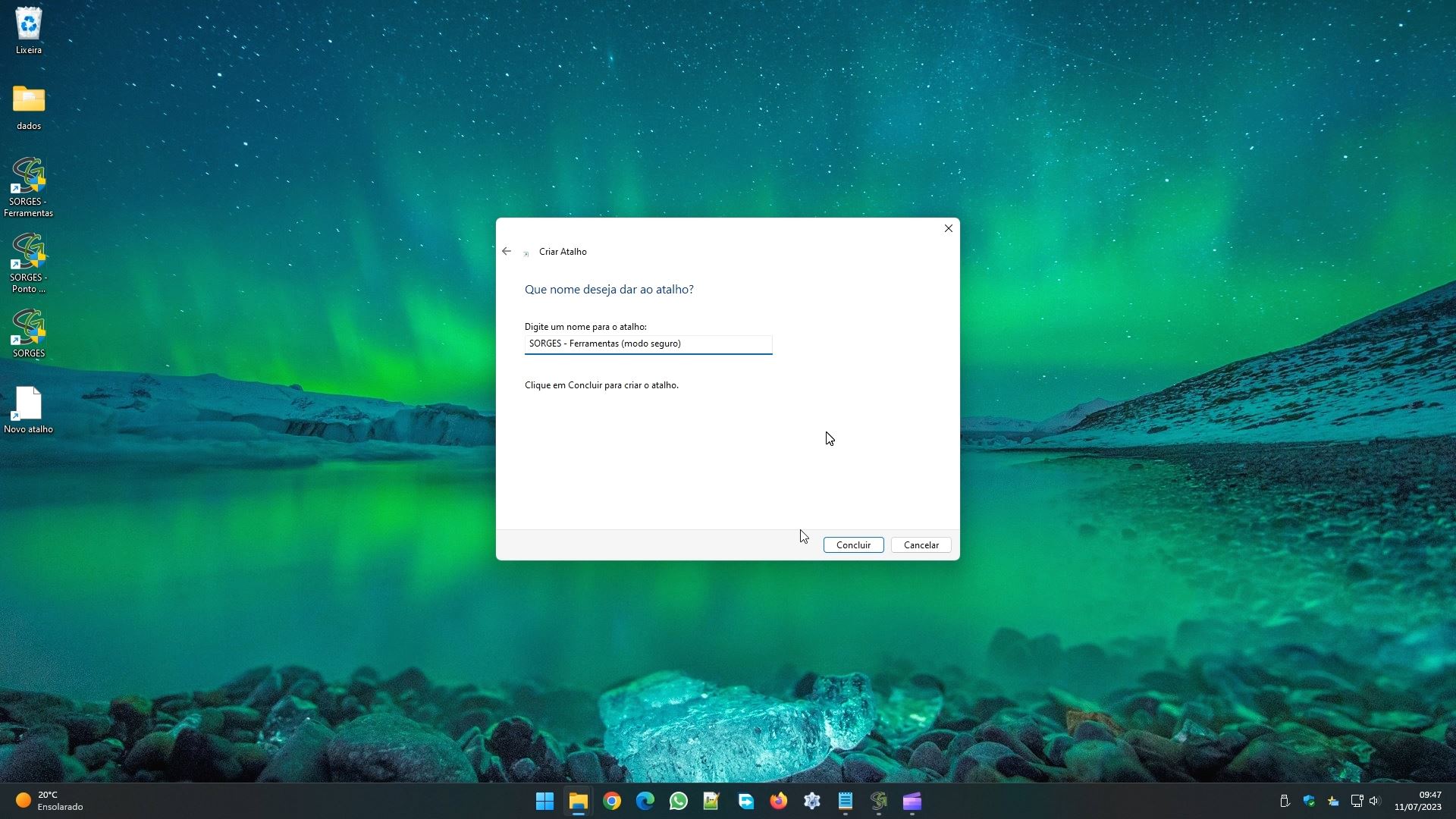
Clique em concluir para criar o atalho. Ainda precisaremos fazer um ajuste nele, clique com o botão direito do mouse sobre o atalho, e em PROPRIEDADES:
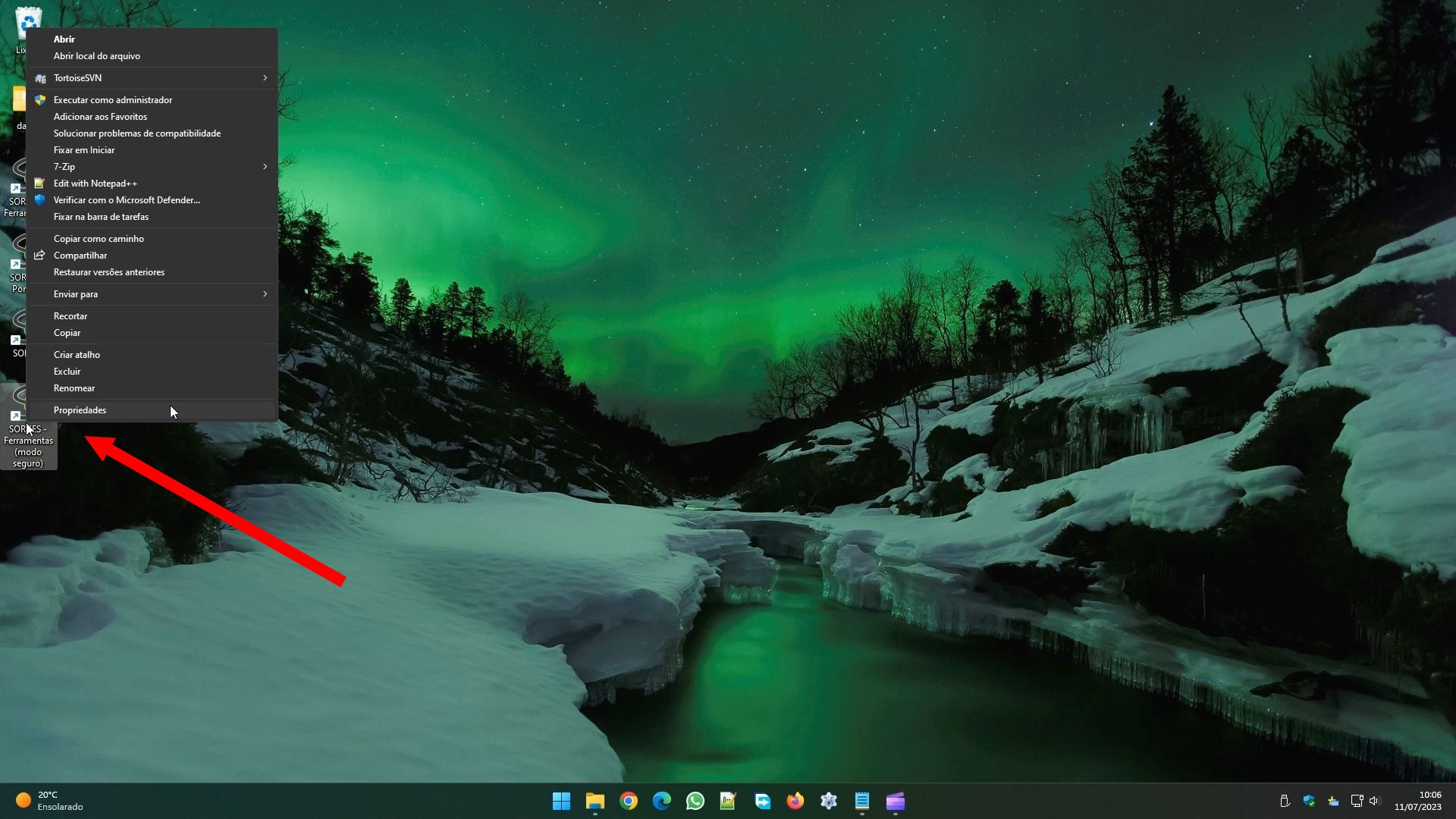
No campo que indica o destino do atalho você verá aquele caminho que definimos, o C:\SORIODEV\SORGES\BIN\sGestao.exe. Você vai dar um espaço na frente desse caminho e escrever TOOLS, depois mais um espaço e escrever SECURE.
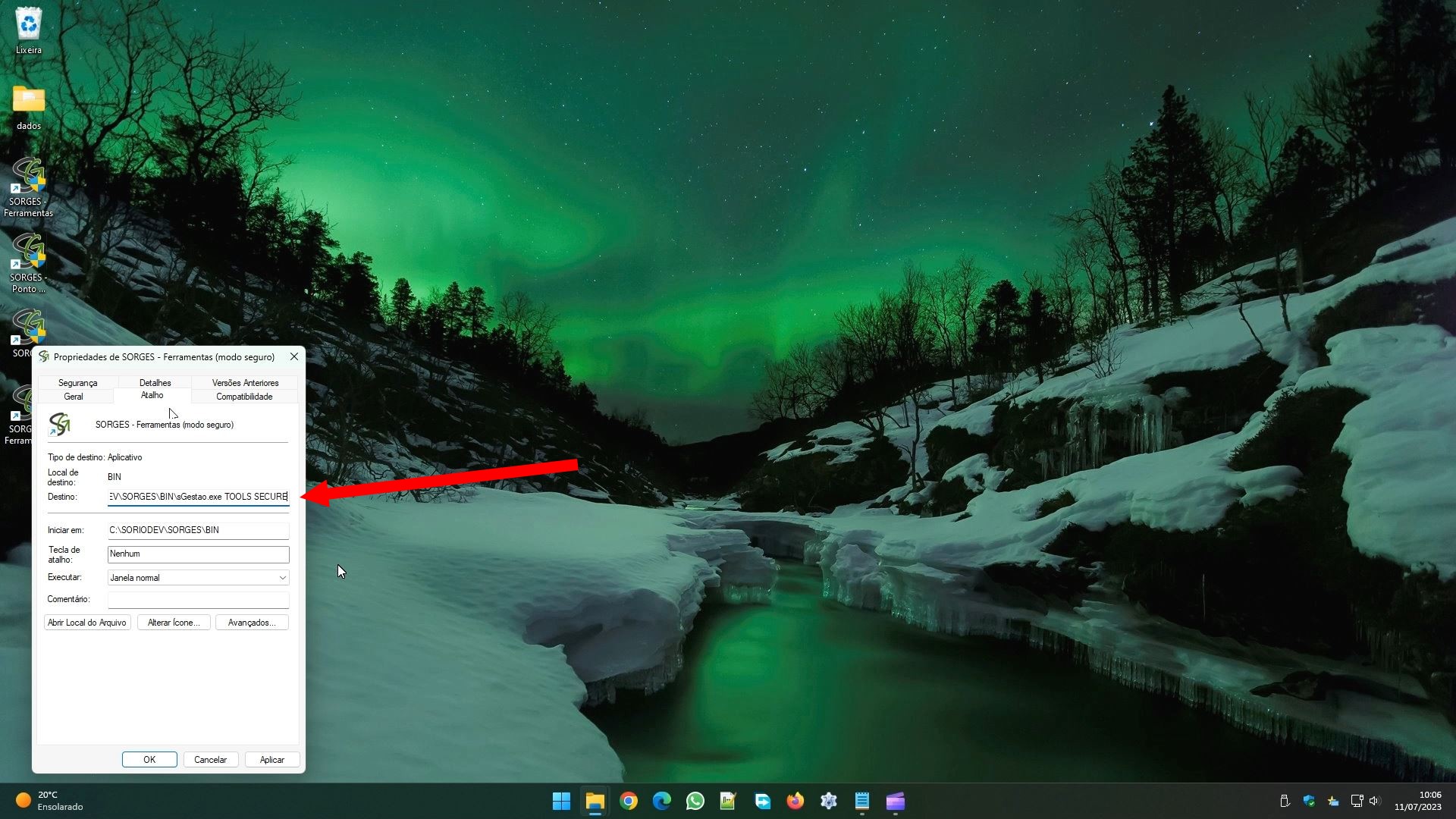
No fim, o destino vai ficar assim:
C:\SORIODEV\SORGES\BIN\sGestao.exe TOOLS SECURE
Aí está pronto, pode usar o atalho para o modo de segurança do SORGES. Ele vai permitir usar certas funções sem acessar a base de dados. Na verdade o atalho “normal” dele também funciona perfeitamente, mas o problema é que num eventual problema de acesso na base ele não vai abrir, porque ele requer esse acesso. Já o atalho em modo seguro não tem esse problema e funciona em todos os casos.